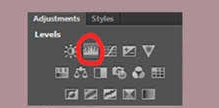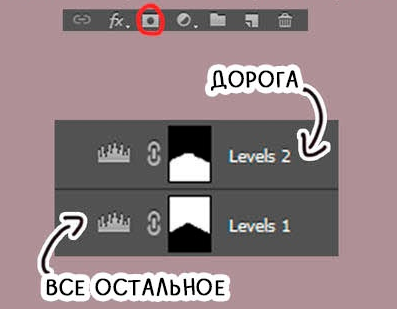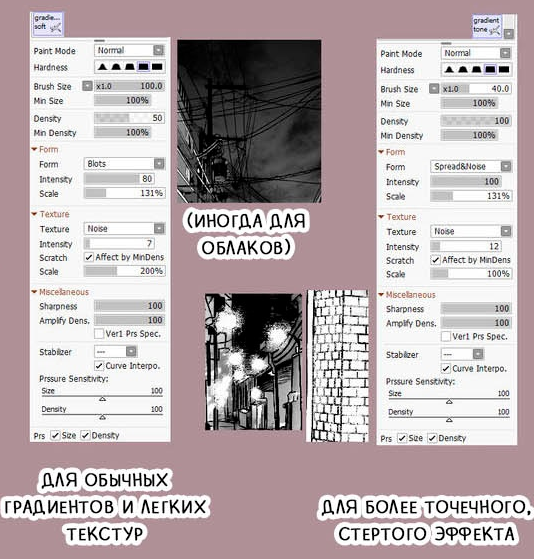Как быстро сделать фотореалистичный фон для комикса
Делимся гайдом от PoisonicPen, в котором рассказывается про создание фотореалистичного фона для комикса.
Чтобы создать фотореалистичный фон для манги или комикса, необязательно отрисовывать целую городскую локацию с множеством домов. Иногда достаточно хорошего знания Photohop или SAI, где на основе реального фото места можно создать вариант окружения для любой сцены.
В гайде PoisonicPen по шагам рассказал, как можно создать реалистичное окружение для манги, а мы заботливо перевели его для вас.
Этапы создания окружения для комикса
Чтобы создать окружение для манги или комикса, достаточно выполнить пять простых этапов.
Этап 1 — выберите фотографию
Для начала поищите фотографию нужного окружения — важно, чтобы картинка была достаточно яркой. Для примера возьмем фото узенькой улочки:
Этап 2 — переведите в ч/б режим
После того, как найдете нужное фото, переведите его в программе в ч/б режим. Для этого нужно в Photoshop перейти в раздел «Изображения», выбрать «Коррекция» и потом «Черно-белое».
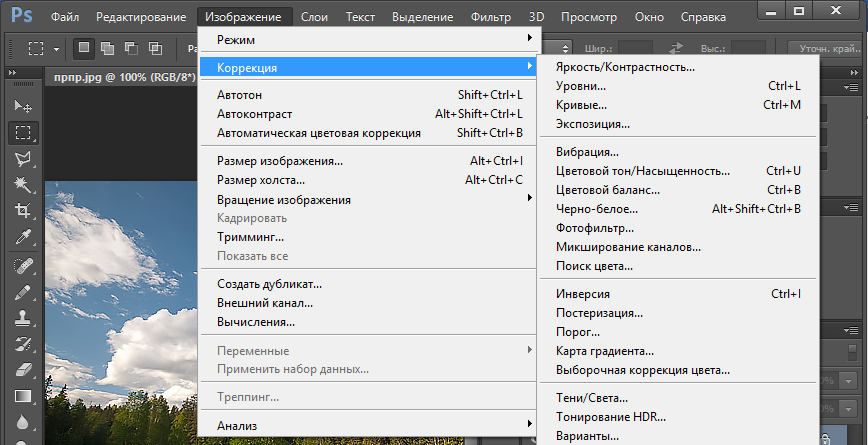
Результат будет таким:
Этап 3 — используйте кривые
Здесь результат зависит от ваших предпочтений, поэтому поэкспериментируйте со значениями кривых, но помните, что в дальнейшем фон нужно будет дорабатывать вручную.
Кривые можно найти здесь:
Вот примеры экспериментов автора — он выбрал левый вариант:
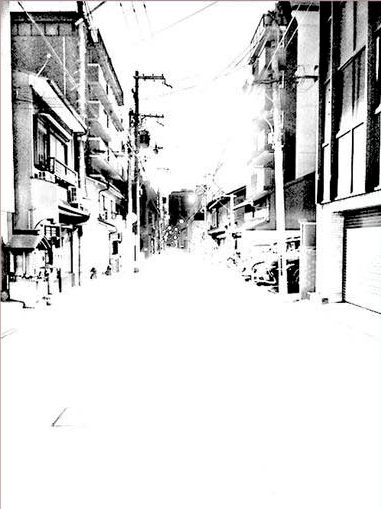
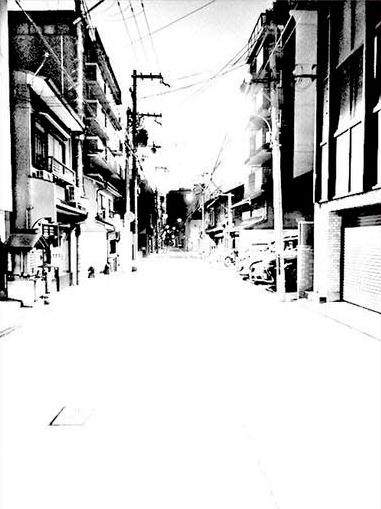
Однако тут не видно саму улицу, поэтому автор наложил маску поверх первого корректирующего слоя с кривыми и создал еще один с другими значениями, при которых дорогу будет видно.
Слои и маска находятся здесь:
Этап 4 — обводка
Настройки кривых влияют на обводку. Если у вас на картинке достаточно серых оттенков, то вам не придется обводить все мелкие детали, в том числе на дальнем плане.
Но это личное предпочтение автора — вы можете сделать такую детализацию, какую пожелаете.
Главное не переусердствуйте — этап трудоемкий, поэтому делайте перерывы.


Этап 5 — финальные правки
На этом этапе нужно выполнить четыре основных шага — сначала добавьте серую заливку. Примерные тоновые значения прикреплены к изображению ниже:
После этого поработайте с фоном — отрегулируйте оптимальные значения света, доработайте небо и облака или любые другие детали.
Вот настройки кистей в SAI, которые можно использовать в различных ситуациях:
Далее нужно добавить персонажей.
И в конце просто сделайте градиент в падающих тенях. Получится вот такой результат:
Чтобы еще больше узнать, как разрабатывать вселенную комиксов и персонажей в них, предлагаем изучить наш курс «Основы создания комиксов». В нем детально рассматривается, как создать интересную историю, которая ляжет в основу сюжета, продумывать персонажей и их дизайн, а также использовать композицию для правильной подачи истории зрителю.